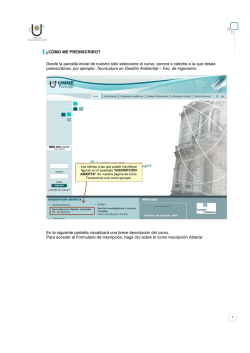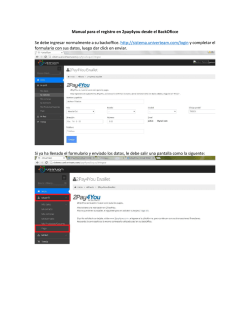Bases Estaciones de Transferencia
INSTRUCTIVO FORMULARIO DE DECLARACIÓN JURADA DE GENERACIÓN DE RESIDUOS SÓLIDOS EN EL MARCO DEL DECRETO 182/013 Contenido 1. 2. Introducción .............................................................................................. 1 Generalidades ............................................................................................ 1 2.1. 2.2. 2.3. 2.4. 2.5. 2.6. 2.7. 2.8. 2.9. 3. Seguimiento del trámite .............................................................................. 8 3.1. 3.2. 4. Creación de un usuario ....................................................................................... 1 Ingreso al SIA .................................................................................................... 1 Cambio de contraseña ........................................................................................ 2 Agregado de plantas ........................................................................................... 3 Nueva declaración jurada .................................................................................... 5 Guardado del trámite .......................................................................................... 6 Envío de la declaración........................................................................................ 6 Instanciado de datos del IAO ............................................................................... 7 Impresión de la declaración ................................................................................. 7 Funciones .......................................................................................................... 9 Estados de la declaración. ................................................................................... 9 Contenido de la declaración ....................................................................... 10 4.1. 4.2. 4.3. Datos de la empresa ..........................................................................................10 Declaración de residuos .....................................................................................12 Otros ...............................................................................................................20 1. Introducción En el marco del Decreto 182/013, los titulares de las actividades comprendidas en el Art. 4°, cuyo nivel de actividad supere los valores de cortes establecidos en la RM Nº 1708/013, deberán presentar anualmente una declaración jurada de generación de residuos. Para ello, la Dirección Nacional de Medio Ambiente (DINAMA) ha desarrollado un formulario web, al cual se podrá acceder por el Sistema de Información Ambiental (SIA). En este instructivo se presentan los pasos a seguir para la creación del usuario que le permita el acceso al SIA, para el uso del sistema y para la presentación de la declaración jurada. Atención: se debe completar un formulario de declaración por cada planta de la empresa Una vez completada la declaración, se deberá enviar por la web y presentar el formulario impreso en mesa de entrada de DINAMA1 con la o las firmas correspondientes y un timbre profesional de valor vigente (Ley Nº 17.738, Artículo 71, Inciso G). Se aceptarán únicamente las declaraciones juradas realizadas mediante el formulario del SIA, correctamente firmada por el o los responsables legales correspondientes y con timbre profesional de valor vigente tal cual lo establecido en la R/DN/0207/15. 2. Generalidades 2.1. Creación de un usuario La creación del usuario para acceder al SIA, se realiza por personal de DINAMA, por lo que aquellos titulares, responsables legales o apoderados de las empresas alcanzadas que no cuenten con un usuario en el SIA, deberán enviar nota2 según el formato publicado en nuestra página web, al correo electrónico [email protected]. Atención: el usuario creado es personal del titular, responsable legal o apoderado de la empresa y el mail que se indique en la nota será al que se le envíe los datos de ingreso DINAMA verificará que quien suscribe la nota figure en el certificado notarial vigente presentado previamente ante esta Dirección Nacional. En caso de que haya que actualizar el certificado será responsabilidad de la empresa presentarlo nuevamente en Mesa de Entrada. 2.2. Ingreso al SIA El ingreso al SIA se realiza mediante la misma interfaz que la de profesionales pero el acceso al formulario de declaración jurada de generación de residuos sólidos sólo esta permitido desde el usuario del responsable legal. 1 El horario de atención de Mesa de Entrada de DINAMA (P.B., Galicia 1133) es de lunes a viernes de 9:15 a 16:00. 2 Link de acceso a notas: http://www.mvotma.gub.uy/residuos-solidos-industriales/item/10006848-cronograma-de-presentacion-de- declaracion-jurada-de-residuos-solidos-y-asimilados-en-el-marco-del-decreto-n-182-013.html DINAMA | Versión 02 1 A partir del siguiente vínculo se accede al SIA: http://www.dinama.gub.uy/INFAMBIENTAL-PROFWEB/clients/public/SofisFormLoginClient.iface?rvn=1 Se recuerda que una vez en la pantalla de Inicio de Sesión sólo podrán continuar con el trámite, los titulares, responsables legales o apoderados que ya cuenten con su usuario y contraseña, en caso de no contar con uno deberá seguir lo indicado en la sección 2.1 Creación de Usuario. Una vez completados estos datos e iniciada la sesión se tendrá acceso al siguiente menú: 2.3. Cambio de contraseña Para cambiar la contraseña deberá dirigirse a la esquina superior derecha, apretar el ícono y le aparecerá el siguiente recuadro: El sistema le solicitará la contraseña actual y la nueva contraseña, luego deberá cliquear en . DINAMA | Versión 02 2 2.4. Agregado de plantas Para agregar una planta deberá dirigirse a „Mis Empresas‟ – „Consultar‟ Le aparecerá la siguiente pantalla: En caso de tener muchas empresas a su cargo podrá hacer el filtro por Razón Social o RUT, si quiere visualizar todas sus empresas simplemente deberá clickear en el ícono y se completarán los datos de la tabla de abajo. Se deberá hacer click en el ícono para ver el detalle de los datos de la empresa. Le aparecerá la siguiente tabla: En donde se enlistan todas las plantas de la empresa (en el ejemplo de la imagen no hay ninguna cargada). Para agregar plantas se debe clickear en el ícono siguientes datos: y le preguntará los DINAMA | Versión 02 3 Atención: El campo profesional no es obligatorio Una vez completos deberá clickear en el ícono listado. y la planta aparecerá en el Atención: sólo las plantas que figuren en este listado podrán ser seleccionadas en el formulario de Declaración Jurada 2.4.1. Coordenadas geográficas – Longitud y latitud La localización de la planta se deberá ingresar en coordenadas geográficas expresadas en Grados, Minutos, Segundos. En caso de extraer estos datos del Google Earth se deberá configurar para que se obtengan con las unidades deseadas. Para ello se deberá ir a „Herramientas‟, seleccionar „Opciones…‟. Se abrirá un recuadro en donde se deberá seguir los siguientes pasos: DINAMA | Versión 02 4 1. Seleccionar „Vista 3D‟ 2. Marcar Grados, minutos, segundos en Mostrar lat./long. 3. Cliquear en „Aceptar‟ 1. 2. 3. Una vez configuradas las unidades, se marca el punto deseado para extraer los datos de latitud y longitud. Atención: en el sistema se deberá agregar el signo negativo (-) adelante del número, los símbolos de las unidades aparecen automáticamente a medida que se carga el dato 2.5. Nueva declaración jurada Para crear una nueva declaración jurada deberá dirigirse a „Trámites‟ – „Residuos – Nueva DJR‟. Atención: Se deberá hacer una DJR diferente para cada planta de las empresas que represente DINAMA | Versión 02 5 2.6. Guardado del trámite Los trámites pueden guardarse múltiples veces, sin la necesidad de completar todos los datos, teniendo la posibilidad de posteriormente recuperar la información y continuar completando los datos. El sistema validará que se hayan completado al menos un conjunto de datos obligatorios de las secciones ingresadas. Para guardar el trámite debe hacer clic en el ícono en la parte inferior del formulario. En caso que se detecte que faltan datos imprescindibles, el sistema desplegará un mensaje en color rojo indicando que datos estarían faltando. Por ejemplo: . Los datos en el formulario NO podrán guardarse, hasta tanto no se corrijan los errores identificados en los mensajes correspondientes. Cuando el trámite se guarda correctamente le aparecerá el siguiente mensaje en verde: Atención: Una vez guardado se podrá recuperar la declaración siguiendo las indicaciones de la sección 3. Seguimiento del trámite 2.7. Envío de la declaración Una vez completa la declaración debe enviarse por la web realizando click en el ícono del menú inferior. Al enviar la declaración se guardan los últimos datos cargados y aparecerá el siguiente cuadro: Si está seguro que la declaración está completa con los datos correctos deberá realizar click en „Aceptar‟, en caso contrario se aconseja cancelar el envío. Atención: una vez enviada no se podrán realizar modificaciones Al clickear „Cancelar‟ la declaración jurada quedará disponible para seguir con su edición. Al „Aceptar‟ el envío, el sistema verificará que se hayan completado todos los datos obligatorios. En caso de producirse algún error, aparecerá un mensaje en rojo en la parte superior de la pantalla, como por ejemplo: . DINAMA | Versión 02 6 Si la declaración está completa le aparecerá el siguiente mensaje en verde: . 2.8. Instanciado de datos del IAO A aquellas empresas que tengan en el SIA el Informe Ambiental de Operación (IAO) correspondiente al mismo período que la declaración jurada a presentar, se le cargarán los datos declarados en el IAO automáticamente en el formulario. Una vez que se indique el período de la declaración y se seleccione la planta, el sistema buscará si existe un IAO para extraer los datos y le aparecerán los siguientes mensajes: , en caso de no existir IAO para el mismo período de declaración , en el caso de existir IAO para el mismo período de declaración. Atención: los datos cargados del IAO deberán verificarse dado a posibles diferencias entre ambos formularios. Se recuerda que este trámite se trata de una declaración jurada Si bien la búsqueda del IAO se realiza automáticamente podrá realizarla de forma voluntaria haciendo click en el ícono . 2.9. Impresión de la declaración La declaración jurada se podrá imprimir en cualquier momento. Haciendo click en el ícono , se descargará un archivo en formato PDF que se podrá guardar, imprimir y gestionar como cualquier otro documento del mismo formato. Si la declaración no ha sido enviada todavía, todas las impresiones saldrán con una marca de agua „BORRADOR‟. Recién una vez enviada se podrá imprimir la declaración definitiva para ser presentada. Atención: no se aceptarán en Mesa de Entrada las declaraciones con la marca de agua ‘BORRADOR’ 2.9.1. Problemas en la impresión En ocasiones, al apretar en „Imprimir‟, no se descarga el archivo según lo indicado. El problema se debe a que el navegador (Browser) que está utilizando el usuario no tiene habilitada la opción de abrir ventanas emergentes (Pop-Up). Para solucionarlo, se deben seguir los siguientes pasos: 1) Identificar que versión de navegador se está usando. (Nota: Este manual se redacta para los navegadores más comunes en el mercado al momento de redactar este documento, ellos son: Google Chrome, Mozilla Firefox, Internet Explorer y Safari para otros navegadores se debe consultar la web). DINAMA | Versión 02 7 2) Habilitar la opción de ventanas emergentes (Pop-Up). a) Para Google Chrome: https://support.google.com/chrome/answer/95472?hl=es-419 b) Para Mozilla Firefox: https://support.mozilla.org/es/kb/configuracion-excepciones-ysolucion-de-problemasc) Para Internet Explorer: i) Hacer click en el menú de Herramientas (Tools) ii) Seleccionar Opciones de Internet (Internet options) iii) Seleccionar el tab de Privacidad (Privacy) iv) En el área de “Bloqueador de elementos emergentes (Pop-Ups)” (Prevent most pop-up windows from appearing), agregar el sitio: “200.40.166.230” y dar click en Agregar (Add) v) Dar click en Cerrar (Close) vi) Dar click en Aplicar (Apply) vii) Dar click en OK d) Para Safari: i) Seleccionar Editar o Safari en el menú de la parte superior ii) Seleccionar Preferencias (Preferences) iii) Elegir Seguridad (Security) iv) Desmarcar la casilla bloquear ventanas emergentes (Block pop-up windows) 3. Seguimiento del trámite Para hacer el seguimiento de la declaración jurada deberá dirigirse „Trámites‟ – „Gestión Residuos‟. Se desplegará la siguiente pantalla: DINAMA | Versión 02 8 Podrá realizar la búsqueda de sus declaraciones juradas de residuos por año, por su estado o por planta. También desde esta pantalla podrá crear un nuevo formulario de declaración jurada haciendo click en el ícono . Como resultado de la búsqueda aparecerá un listado con todos los formularios de declaración jurada realizados por la empresa. Cada declaración se identificará con los siguientes datos: N° de formulario: lo creará automáticamente el SIA RUT de la empresa: número de RUT de la empresa titular de la planta Planta: nombre con el que está registrada la planta en el sistema Estado: se describen los estados en el punto 3.2 de este manual N° de Expediente: una vez presentada en Mesa de Entrada se creará un expediente, cuyo número figurará en este campo 3.1. Funciones A la derecha de cada una de las declaraciones se encontrará el siguiente menú: Con el cual podrá hacer las siguientes funciones: Modificar Consultar la declaración Imprimir Eliminar Enviar 3.2. Estados de la declaración. En la siguiente tabla se presentan los diferentes estados de la declaración: DINAMA | Versión 02 9 Estados INGRESANDO ENVIADA Flujo Descripción Desde que se crea una nueva La declaración está en Modo Editable y DJ hasta que se envía podrá ser modificada y guardada cuantas veces sea necesario. Se podrá imprimir pero solo en formato borrador. Cuando se envía por la web No podrá ser editada y se podrá imprimir para su presentación. RECIBIDA Una vez que es recibida por No podrá ser editada. DINAMA EN ESTUDIO Mientras es evaluada por un No podrá ser editada. técnico de DINAMA ACEPTADA Cuando es DINAMA RECHAZADA En caso de que DINAMA No podrá ser editada. Pero se le creará entienda que la información no una copia idéntica para modificar y es correcta o esté incompleta. volver a presentar. EN CORRECCIÓN En caso de que la empresa Podrá ser editada para su corrección y solicite realizar modificaciones posterior envío. una vez enviada. aceptada por No podrá ser editada. 4. Contenido de la declaración La declaración cuenta con 3 secciones: Datos Empresa Declaración de Residuos Comentarios Para acceder a cada una de ellas, simplemente se deberá hacer click en su nombre A continuación se describirá cada una de las secciones. 4.1. Datos de la empresa En esta sección se solicita datos generales de la empresa y la declaración. Algunos datos se cargarán automáticamente y otros deberán ser definidos por el usuario. Los datos que deberán completar son: DINAMA | Versión 02 10 4.1.1. Período informado El período se informa indicando el mes de inicio y de fin. Como se debe declarar anualmente a año vencido siempre será de Enero a Diciembre del año que se quiera declarar. 4.1.2. Elección de la empresa Como una misma persona podrá ser responsable legal o apoderado de más de una empresa, deberá seleccionar la empresa correspondiente a la presente declaración. Los datos de la empresa se completarán automáticamente una vez que seleccione la empresa. Por otro lado en este recuadro se debe indicar la vía de notificación, si es FAX o EMAIL y declarar el número o correo electrónico correspondiente. ATENCIÓN: todas las notificaciones relacionadas a este trámite se harán por esa vía, es de su responsabilidad indicar el medio correctamente 4.1.3. Datos del representante Los datos del representante se completarán automáticamente cuando se selecciona a la empresa. 4.1.4. Datos de la planta Se deberá seleccionar la planta de la cual se quiere realizar la declaración y aparecerán automáticamente los detalles de la misma. DINAMA | Versión 02 11 Atención: solo aparecerán en las opciones las plantas previamente ingresadas en el sistema, si no está en el listado deberá seguir las indicaciones de 2.3 Agregado de plantas 4.2. Declaración de residuos 4.2.1. Ramo de actividad Lo primero que se deberá indicar es el ramo de actividad de la planta seleccionando el ícono: Se debe agregar todas las actividades que se realizan en la planta. Cada actividad está definida con una Ramo y un Subramo, ambos basados en la Clasificación Industrial Internacional Uniforme (CIIU) Rev. 4 publicada por el INE. La misma esta disponbile en http://www.ine.gub.uy/biblioteca/ciiu4/estructura%20ciiu4.pdf Luego de elegir el ramo, se podrá seleccionar el subramo correspondiente. DINAMA | Versión 02 12 Una vez agregados se visualizará el listado de todos los ramos: No se podrá editar el ramo una vez agregado, solo podrá eliminarse con el ícono . Por cada ramo se deberá completar datos de producción y de residuos generados. Haciendo click en el ícono , aparecerá la siguiente pantalla: Para seleccionar otra actividad deberá volver al listado de actividades haciendo click en el ícono . DINAMA | Versión 02 13 4.2.2. Productos Para cada actividad agregada se deberá agregar los productos con el ícono . Para cada producto se solicita el nombre del producto, la unidad de producción y la cantidad producida por bimestre del año declarado, respetando la siguiente correspondencia: Bimestre 1: enero y febrero Bimestre 2: marzo y abril Bimestre 3: mayo y junio Bimestre 4: julio y agosto Bimestre 5: setiembre y octubre Bimestre 6: noviembre y diciembre A medida que se van agregando, los productos figurarán en el siguiente listado: Los datos de los productos podrán ser modificados o eliminados con los íconos respectivamente. 4.2.3. Residuos Para cada actividad agregada se debe indicar todos los residuos generados agregándolos con el ícono . Los residuos quedarán identificados según el código correspondiente en el Catálogo de Residuos Sólidos Industriales y Asimilados vigente. Además se deberá indicar la categoría del residuo según el Art 7° del Decreto 182/013 y las cantidades generadas tanto en metros cúbicos como en toneladas en base seca, ambos datos son obligatorios. DINAMA | Versión 02 14 En aquellos casos en que no se pueda identificar específicamente el residuo, por ser la descripción de éste muy amplia, se solicita se complete el campo de Descripción Específica, indicando con mayor precisión el residuo del cual se trata. Los residuos ingresados se van listando en la siguiente tabla: DINAMA | Versión 02 15 Cualquiera de los residuos agregados podrá ser modificado o eliminado con los íconos respectivamente. Por cada residuo se deberá completar obligatoriamente, datos sobre su gestión. Haciendo click en el ícono aparecerá la siguiente pantalla: Para seleccionar otro residuo deberá volver al listado de residuos haciendo click en el ícono . 4.2.4. Gestión Para cada residuo agregado se deberá indicar la gestión del mismo haciendo click en el ícono . La información solicitada en esta oportunidad es: Cantidad: la cantidad de residuo derivada a dicha gestión, siempre expresada en m3 y ton en base seca. Oper. Acondicionamiento: campo opcional que deberá completarse solamente en caso de realizarse una operación de acondicionamiento previo al destino final del residuo. DINAMA | Versión 02 16 En caso de realizarse alguna operación de acondicionamiento se debe indicar la empresa que la realiza, completando obligatoriamente los datos de razón social y RUT. IMPORTANTE: De tratarse de una empresa que no cuenta con número de RUT, por no estar regularizada, se deberá ingresar el número 010010000000, para que se valide el campo y poder continuar con el formulario. Oper. Dest. Final: campo obligatorio en que cual se deberá indicar el destino final del residuo según las opciones del listado. DINAMA | Versión 02 17 Luego de seleccionar la operación, se deberá indicar la empresa que la realiza (razón social y RUT obligatorios). IMPORTANTE: De tratarse de una empresa que no cuenta con número de RUT, por no estar regularizada, se deberá ingresar el número 010010000000, para que se valide el campo y poder continuar con el formulario. A medida que se van agregando, las gestiones figurarán en el siguiente listado: Los datos sobre la gestión agregados podrán ser modificados o eliminados con los íconos respectivamente. Para cada fracción de residuo se deberá completar los datos sobre el transporte. Haciendo click en el ícono aparecerá la siguiente pantalla: DINAMA | Versión 02 18 Para seleccionar otra gestión deberá volver al listado de gestiones haciendo click en el ícono . 4.2.5. Transporte Para cada fracción de residuos se deberá indicar datos sobre el transporte del residuo haciendo click en el ícono . Se deberá seleccionar si se realiza transporte propio. En caso de que No se deberá indicar Razón Social y RUT de la empresa transportista. IMPORTANTE: De tratarse de una empresa que no cuenta con número de RUT, por no estar regularizada, se deberá ingresar el número 010010000000, para que se valide el campo y poder continuar con el formulario. Se solicita también que se indique el destino del transporte realizado por dicha empresa, seleccionando de la lista desplegable el que se ajuste mejor: En caso de haber más de una empresa transportista vinculada a la gestión de un mismo residuo, se deberá indicar en Destino del Transporte, el tramo realizado por cada una de las empresas ingresadas DINAMA | Versión 02 19 A medida que se van agregando, el transporte figurará en el siguiente listado: Los datos sobre el transporte agregados podrán ser modificados o eliminados con los íconos respectivamente. 4.3. Otros 4.3.1. Fuente de generación de los datos Campo descriptivo en el cual se deberá indicar cómo fueron obtenido los datos declarados, si fueron medidos, calculados, estimados, etc 4.3.2. Comentarios de la declaración Campo descriptivo para realizar comentarios o aclaraciones que se consideren pertinentes. DINAMA | Versión 02 20
© Copyright 2025